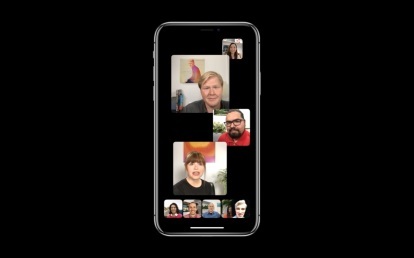
Apple の iOS 12 には、 たくさんの新機能 Siri の提案からグループ化された通知、スクリーンタイムなどまで。 しかし、最も期待されている機能の 1 つはグループ FaceTime であり、それがついに利用可能になりました。 iOS12.1.
グループ FaceTime を使用すると、次のいずれかを使用して同時に最大 32 人とビデオチャットできます。 iPhone、iPad、または Mac。 参加者はデバイスを最新バージョンの iOS 12 に更新していることを確認する必要があります。更新されていない場合は、FaceTime Audio 経由でのみ参加できます。 iOS 12.1 をダウンロードするには、次の場所にアクセスしてください。 [設定] > [一般] > [ソフトウェア アップデート]をクリックし、利用可能なアップデートをタップしてダウンロードします。 したいかもしれません デバイスが最新の OS と互換性があるかどうかを確認する 初め。
おすすめ動画
FaceTime アプリ経由でグループ FaceTime を設定する方法

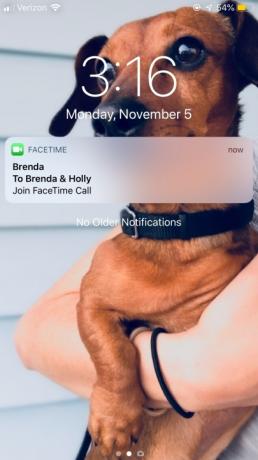
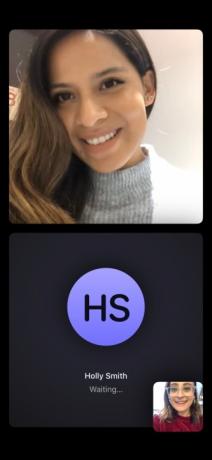
FaceTime アプリを開いたら、右隅にあるプラス記号をタップします。 次に、FaceTime にしたい特定の連絡先を入力するか、プラス記号をタップして連絡先にアクセスします。 FaceTime をしたい人のグループを選択したら、下部にある緑色のオーディオまたはビデオのアイコンをタップして通話を開始します。 待っている間、FaceTime 通話を受け入れる前に両方の連絡先の名前が表示されます。 通話を受信すると、ロック画面に通知が表示され、それをタップして応答して通話を開始できます。
関連している
- iPhone、iPad、または Apple Watch をお持ちですか? 今すぐ更新する必要があります
- iPadOS 17には初代iPadのファンにとって驚きが隠されています
- 私の iPhone は iOS 17 を取得しますか? サポートされているすべてのモデルは次のとおりです
通話中に、ディスプレイを下から上にスワイプして、エフェクトの追加 (後で説明します)、ミュート、カメラの反転、通話の終了など、さまざまなアクションを選択することもできます。 参加者のウィンドウ (自分のウィンドウも含む) を拡大して画面上で大きくすることもできますが、これは参加者の側には表示されません。 メニューを上に完全にスワイプすると、グループに人を追加したり、カメラをオフにしたりする機能など、さらに多くのオプションが表示されます。

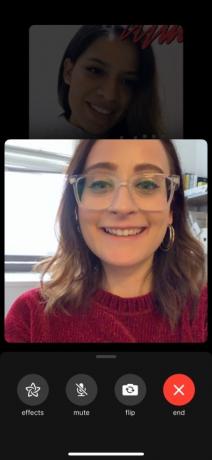
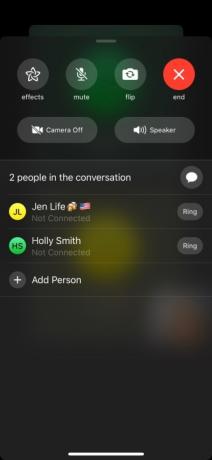
グループ FaceTime が継続中に誤って退出した場合でも、ビデオ チャットの参加者に手動で再度追加してもらう必要はありません。 代わりに、FaceTime アプリ内のセッションをタップして、通話に再度追加します。 通話はアプリの FaceTime 履歴にも表示されます。 そうすれば、グループで頻繁に FaceTime に行くことがわかっている場合は、最後に通話した通話をタップするだけで、再度通話を再開できます。
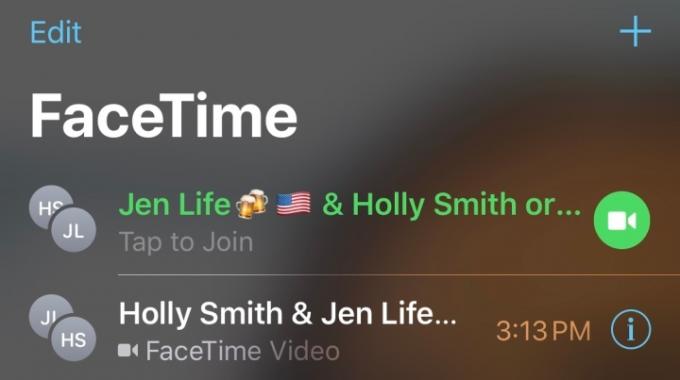
と WatchOS 5.1.1, Apple Watch を使用している人は、グループ FaceTime 通話にも参加できます。 ただし、音声経由でのみ参加できます。
iMessage 経由でグループ FaceTime を設定する方法

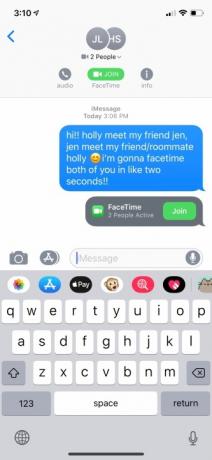

iMessage 内でグループ FaceTime セッションを開始するには、iMessage ウィンドウの上部にある連絡先をタップします。 そこから、FaceTime をタップすると、通話が自動的に始まります。 ビデオチャットを終了し、再度参加したい場合は、iMessage の会話内で「参加」をタップすることで参加できます。 その後、あなたは他の全員と自動的にグループに戻されます。 誰かが通話を終了すると、会話内にも通知が表示されます。これにより、グループ テキスト メッセージ内にグループ FaceTime 通話の実行履歴を保存できます。
グループ FaceTime 通話にアニ文字、フィルター、ステッカーを追加する方法
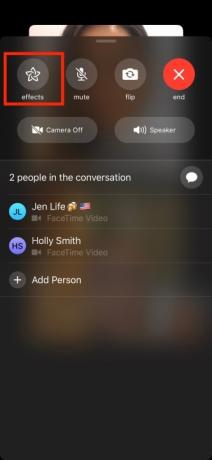
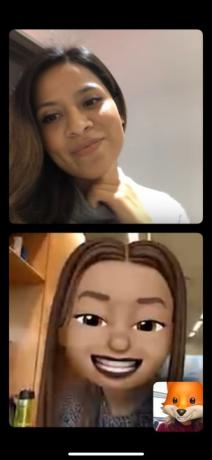


iOS 12 の iMessage と同様に、グループ FaceTime でいくつかの楽しいエフェクトにアクセスできます。 画面の下部を上にスワイプすると、オプションのメニューが表示されます。 「エフェクト」をタップすると、FaceTime ウィンドウに追加できるさまざまなものが表示されます - アニ文字 ( iPhone X 以降)、フィルター、ダウンロードしたステッカー パック。 グループ FaceTime セッション全体を通してこれらを使用することも、いつでも好きなときに削除することもできます。
編集者のおすすめ
- iPhone から他人の Apple ID を削除する方法
- 2023 年の Android および iOS 向けのベスト メッセージング アプリ 16 選
- 私のiPadにはiPadOS 17が搭載されますか? 各対応機種はこちら
- iPadOS 17 があなたの iPad を次のレベルに引き上げる様子をご紹介します
- iOS 17が正式版になり、iPhoneが完全に変わります
ライフスタイルをアップグレードするDigital Trends は、読者が最新ニュース、楽しい製品レビュー、洞察力に富んだ社説、ユニークなスニーク ピークをすべて提供して、ペースの速いテクノロジーの世界を監視するのに役立ちます。




